Với phiên bản mới nhất iOS 14 và iPadOS 14, người dùng đã có thể đặt trình duyệt Chrome hoặc trình quản lý email bên thứ ba làm mặc định, thay cho Safari và Apple Mail.
Bài viết sẽ hướng dẫn bạn cách đặt trình duyệt Chrome làm mặc định trên iPhone và iPad chạy iOS 14 và iPadOS 14. Đối với ứng dụng email có hỗ trợ, bạn chỉ cần áp dụng tương tự.
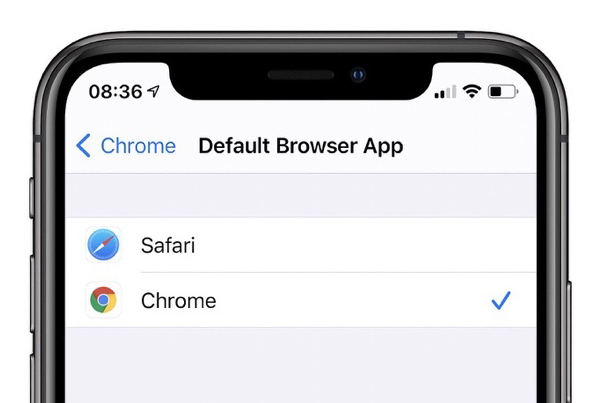 |
Đầu tiên, bạn cần cập nhật ứng dụng Google Chrome lên phiên bản mới nhất từ App Store hoặc từ địa chỉ sau.
Kế đến, bạn mở ứng dụng Settings (Cài đặt) trên iPhone hoặc iPad, sau đó chọn ứng dụng Chrome từ danh sách để truy cập vào trang cài đặt của trình duyệt.
Tại đây, bạn tìm đến tùy chọn Default Browser App (Ứng dụng trình duyệt mặc định).
Cuối cùng, bạn chọn Chrome từ danh sách.
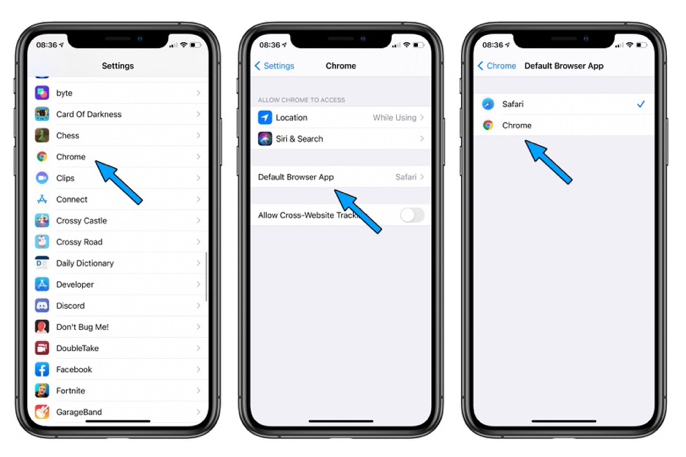 |
Kể từ bây giờ trở đi, mỗi khi bạn bấm lên một liên kết web bất kỳ (còn gọi là địa chỉ URL), iOS hoặc iPadOS sẽ mở nó trên Chrome, thay vì Safari như trước đây.
Bất kỳ khi nào bạn muốn đặt Safari làm trình duyệt mặc định trở lại, bạn đều có thể quay lại ứng dụng Settings (Cài đặt) và đổi Default Browser App (Ứng dụng trình duyệt mặc định) thành Safari.
Nếu bạn muốn đặt một trình duyệt bên thứ ba khác Chrome làm mặc định trên iPhone và iPad, bạn phải chờ nhà phát triển cập nhật ứng dụng của họ.
Bên cạnh trình duyệt, bạn cũng có thể áp dụng thao tác tương tự để thay đổi trình quản lý email từ Apple Mail sang một ứng dụng bên thứ ba. Tuy nhiên, tính đến hiện tại, chúng tôi nhận thấy vẫn chưa có bất kỳ ứng dụng email bên thứ ba nào hỗ trợ tính năng này.
Dự kiến trong tương lai, Apple sẽ mở rộng khả năng thay đổi ứng dụng mặc định cho nhiều ứng dụng khác.
Ca Tiếu (theo 9to5mac)

Cách tắt tính năng đề xuất địa chỉ liên hệ trên trình đơn chia sẻ của iOS 14
Nếu bạn thường xuyên chọn nhầm địa chỉ khi chia sẻ hình ảnh, video trên iPhone, bài viết sẽ hướng dẫn bạn cách khắc phục.
No comments:
Post a Comment